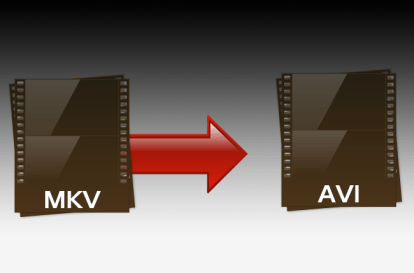
Nonostante il nome dal suono straniero, i file Matroska sono tutt’altro che rari. Il formato contenitore multimediale, noto più comunemente come MKV, è uno standard aperto, completamente gratuito per uso indipendente e commerciale. È anche un formato laborioso, in grado di contenere quantità virtualmente illimitate di dati, pur vantando la capacità di contenere vari metadati sotto forma di sottotitoli, punti di capitolo, schermate di menu e altri elementi degni di nota presenti in molti dei DVD e Blu-ray di successo di oggi dischi. Tuttavia, nonostante la funzionalità di MKV, non è il formato più compatibile quando si tratta di riprodurre tali contenuti multimediali sul tuo lettore Blu-ray, smartphone, tablet o altro dispositivo. Fortunatamente, AVI è un formato contenitore multimediale simile compatibile sia con Windows che con Mac OS X. In poche parole, è un formato adatto a quasi ogni occasione.
Ecco la nostra guida rapida su come convertire i file MKV in AVI, così potrai rendere i problemi di compatibilità un ricordo del passato. Inoltre, consulta le nostre guide su
come convertire il formato AVI in DVDe la nostra guida su come convertire i file FLAC in MP3.Video consigliati
Come convertire MKV in AVI utilizzando Any Video Converter (Desktop)
Passo 1: Apri il Qualsiasi pagina di download di Video Converter e fare clic sul pulsante di download.

Passo 2: Una volta scaricato, avvia Any Video Converter e segui le istruzioni di installazione. Il file di installazione ti chiederà essenzialmente di fare clic su Prossimo pulsante più volte, seguito dal Installare pulsante. Successivamente, inserisci il nome di registrazione e il codice di licenza, se applicabile, oppure fai clic su Continua a provare per passare alla pagina AVC principale.

Passaggio 3: Fai clic e trascina il file MKV che desideri convertire al centro dell'app per caricare il file. Una volta caricato, fai clic sul menu a discesa nell'angolo in alto a destra e seleziona Filmato AVI personalizzato vicino alla fine dell'elenco. Una volta terminato, fai clic sul blu Converti ora! pulsante per iniziare la conversione del file MKV.

Passaggio 4: Successivamente, fai clic sull'opzione di gestione direttamente a destra del file, situata sotto il file Converti ora pulsante — seguito dal file AVI convertito. Successivamente, il nuovo file verrà automaticamente posizionato sul desktop.

Come convertire MVK in AVI utilizzando Cloud Convert (basato sul Web)
Passo 1: Passare al principale CloudConvert pagina web, fare clic Seleziona i file nell'angolo in alto a sinistra e individua il file MKV che desideri convertire. In alternativa, fare clic sulla freccia rivolta verso il basso accanto a Seleziona i file e scegli il file dal tuo account Dropbox o Google Drive.

Passo 2: Una volta scelto, seleziona il video opzione dal menu a discesa sotto la sezione del formato di output, seguita da avi opzione.

Passaggio 3: Una volta scelti i preset, fare clic sul rosso Inizia la conversazione pulsante.

Passaggio 4: Al termine, fare clic su Scaricamento opzione e il nuovo file AVI verrà automaticamente posizionato sul tuo desktop! CloudConvert offre anche opzioni che ti consentono di caricare il file convertito direttamente sul tuo account Dropbox o Gmail.
Cosa ne pensi della nostra guida su come convertire i file MKV in AVI? Hai un modo migliore per farlo? Se è così, faccelo sapere nei commenti qui sotto!
Raccomandazioni degli editori
- Come convertire i tuoi nastri VHS su DVD, Blu-ray o digitali
- Come convertire un PDF in un documento Word
- Come convertire i file MOV in MP4
- Come eseguire il backup del computer
- Come convertire MKV in MP4
Migliora il tuo stile di vitaDigital Trends aiuta i lettori a tenere d'occhio il frenetico mondo della tecnologia con tutte le ultime notizie, divertenti recensioni di prodotti, editoriali approfonditi e anteprime uniche nel loro genere.




